Macromedia Flash MX 6.0
У цій статті ми поговоримо про відому раніше програмі Macromedia Flash MX. Вона розроблена компанією Adobe, але вже більше десяти років не підтримується. Її основне завдання полягає в створенні веб-анімацій. Вони можуть бути використані в якості прикрас на сторінках користувачів в соціальних мережах і форумах. Але цим програма не обмежується, вона надає ще безліч інших функцій і можливостей.
зміст
Панель інструментів
Знаходиться панель інструментів в лівій частині головного вікна і реалізована вже звично для компанії Adobe. Доступно створення фігур, малювання пензлем, додавання тексту, заливка і інші звичні функції. Звернути увагу варто на зручну деталь. Після вибору інструменту відкривається нове вікно з його налаштуваннями в нижній частині головного вікна.
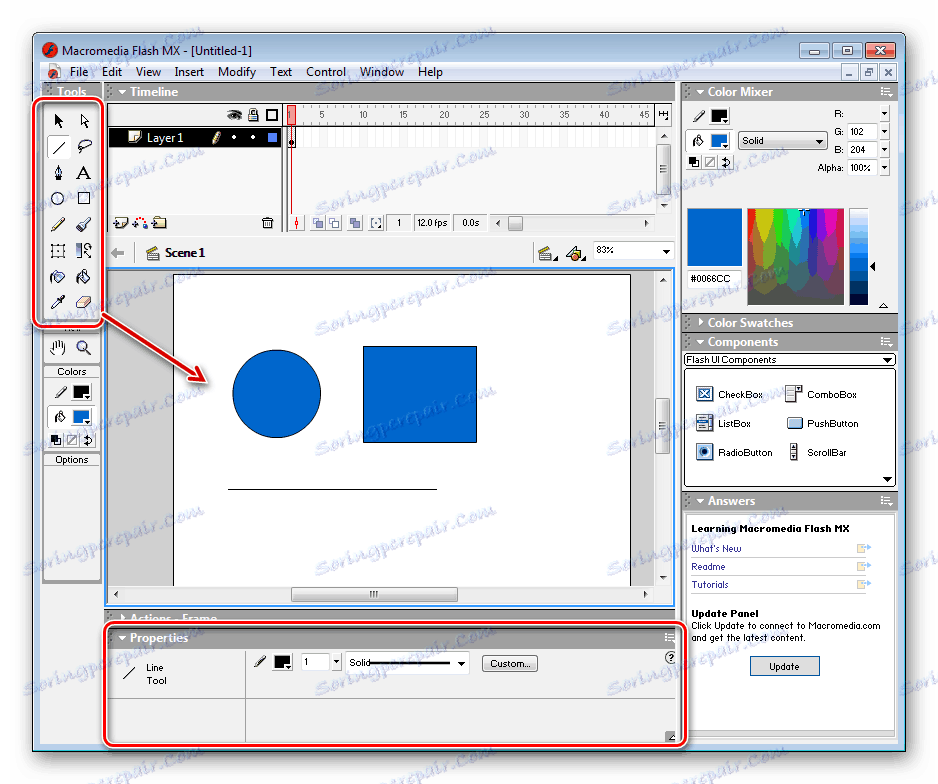
Додавання тексту
Текст має велику кількість налаштувань. Використовувати можна будь-який встановлений на комп'ютері шрифт, є зміна розміру символів, додавання ефектів і настроювання формату. Крім цього зліва знаходиться кнопка функції, яка дозволяє перевести текст в статичний або динамічний.
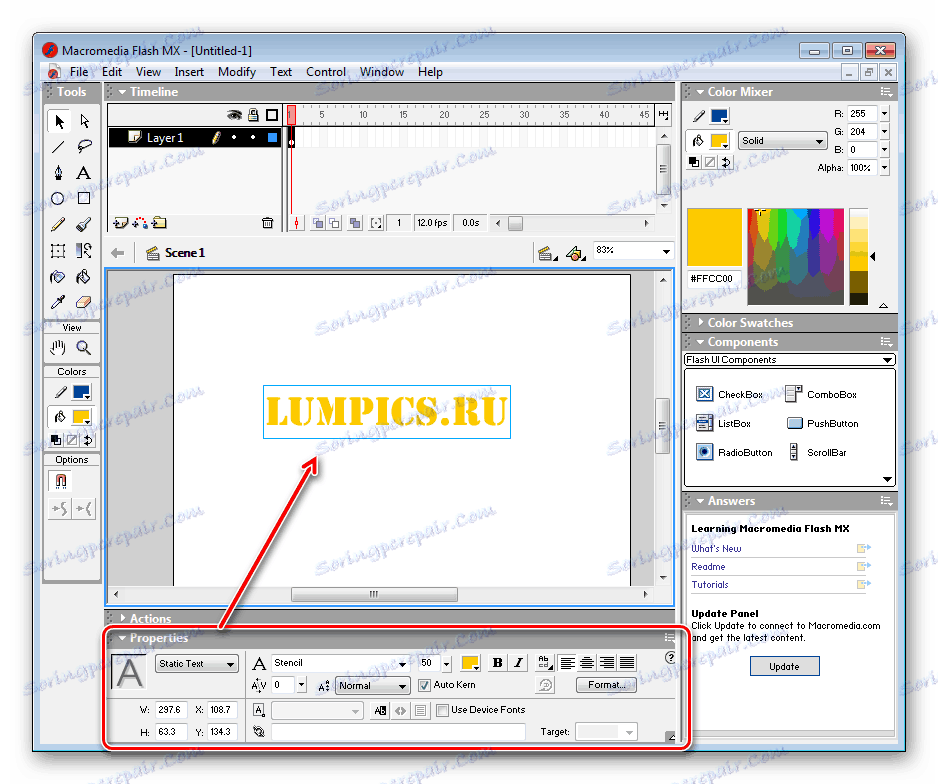
Робота з анімацією
Marcomedia Flash MX підтримує роботу з шарами, кожен з яких може бути анімований, це буде корисно під час роботи зі складними проектами. Вгорі відображається таймлайн з деякими настройками. Кожен кадр потрібно малювати окремо. Зберігається проект в форматі SWF.

Flash-компоненти
Присутні заскріптованних за замовчуванням елементи управління - ськролли, чекбокси і кнопки. Для звичайної анімації вони не потрібні, однак можуть стати в нагоді під час створення складних додатків. Додаються шляхом перетягування з вікна розташування цих елементів.
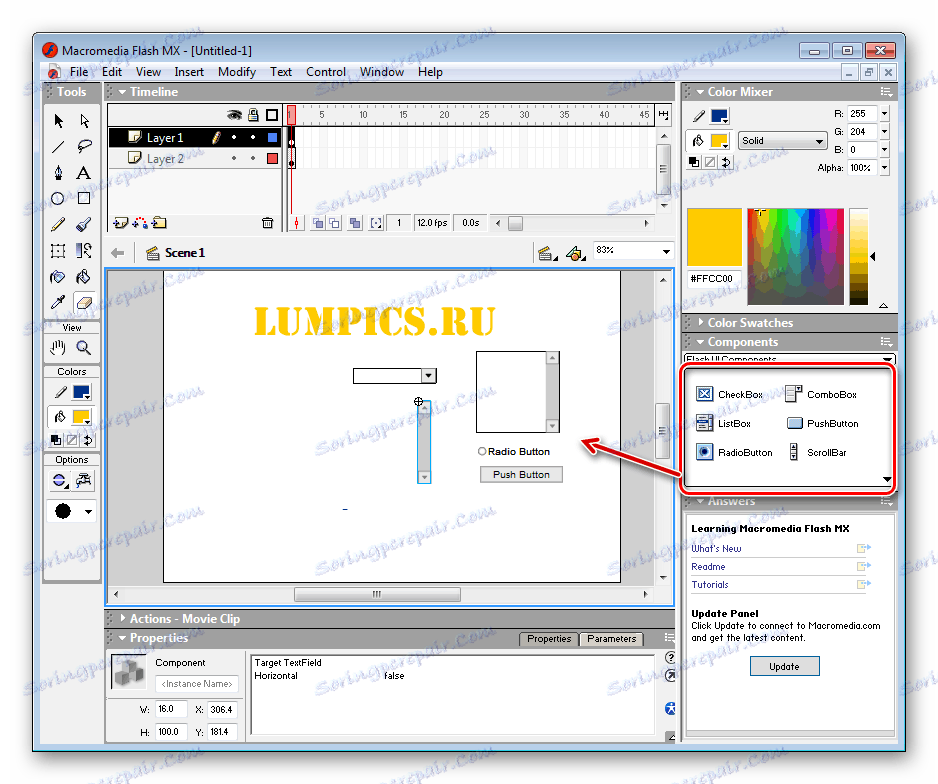
Об'єкти, ефекти і дії
Розробники надають користувачам бібліотеку, в якій знаходиться декілька скриптів. Вони додають фільму різні елементи, ефекти або змушують виконати певну дію. Вихідний код відкритий, тому що знає людина може просто змінити будь-який скрипт під себе.
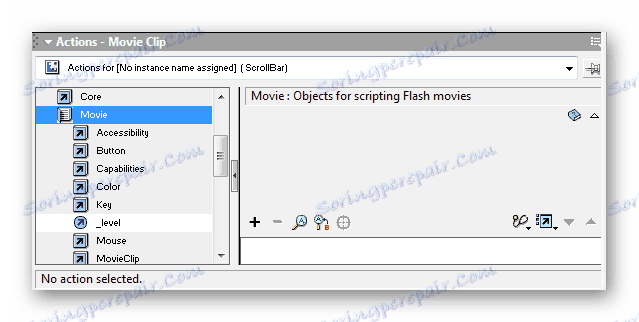
Перевірка проекту
Зверху на панелі завдань знаходиться кнопка, яка запускає тест анімації. Відкривається окреме вікно, в якому відображається все, що може знадобитися для перевірки. Незнаючим користувачам не рекомендуємо втручатися в вихідний код, це може стати причиною несправності.
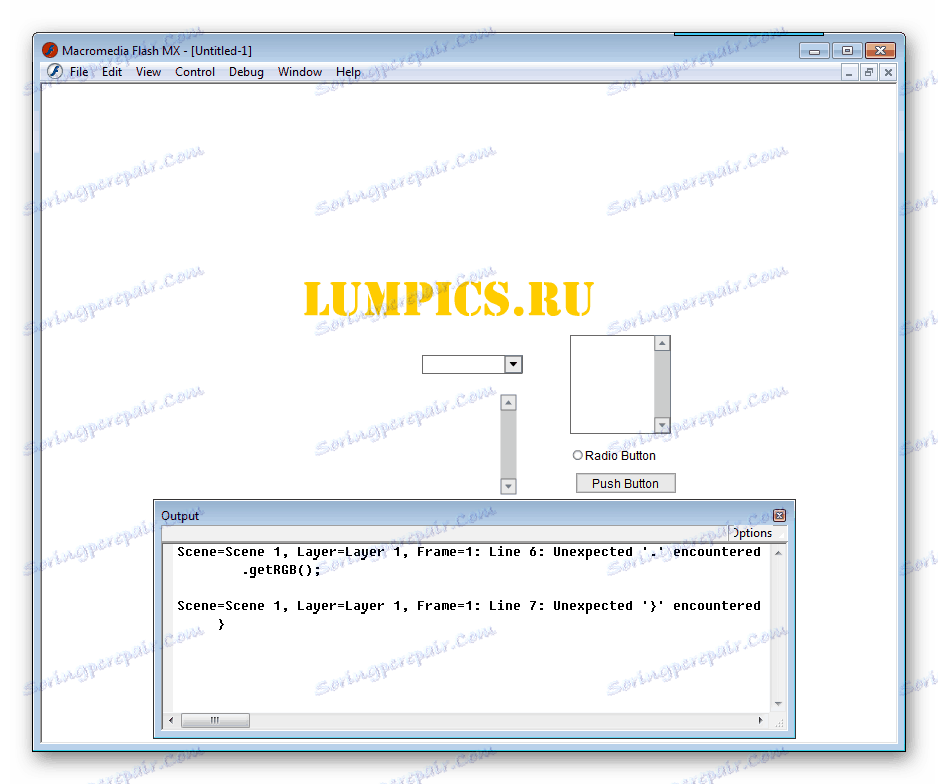
Налаштування документа і публікації
Перед збереженням рекомендуємо зазначити в спеціальному вікні використані в проекті формати файлів, аудіопотоки і версію флеш-плеєра. Крім цього є додаткові настройки публікації, є додавання пароля, настройка якості зображень, редагування режиму відтворення.
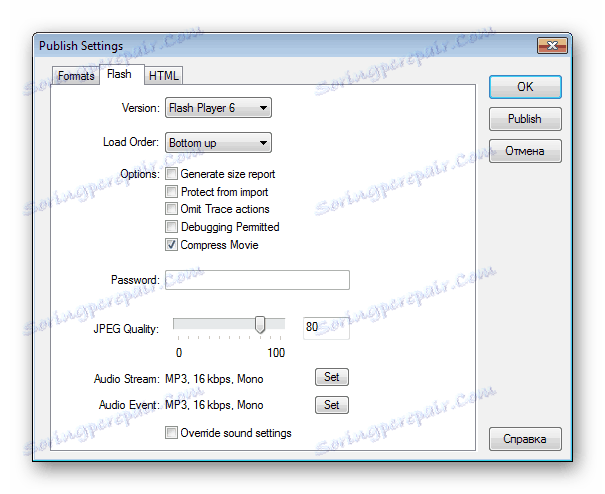
У наступному вікні налаштовується розмір документа, колір фону і фрейм рейт. Скористайтеся кнопкою «Help», щоб отримати докладну інструкцію з настройками. Будь-які зміни скасовуються за допомогою кнопки «Make Default».
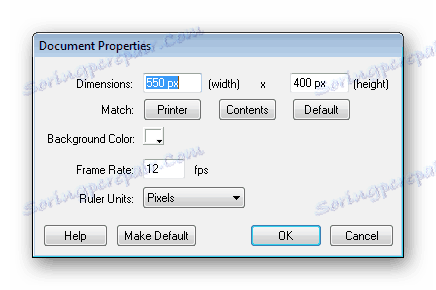
переваги
- Програма поширюється безкоштовно;
- Будь-який елемент доступний до трансформування і відключення;
- Встановлено скрипти.
недоліки
- Відсутня російську мову;
- Marcomedia Flash MX застарів і не підтримується розробниками;
- Програма складна для недосвідчених користувачів.
На цьому огляд Macromedia Flash MX закінчено. Ми розібрали основний функціонал даного софта, вивели переваги і недоліки. Перед використанням рекомендуємо прочитати поради та інструкції від розробників, які встановлені за замовчуванням.